虚化背景,给普通照片突出人物虚化背景(3)
来源:公众号
作者:PS实用教程
学习:17721人次
点击滤镜>模糊>镜头模糊,在镜头模糊界面,选源为刚才新建的通道alpha1,调整半径(调节模糊程度),其他均默认,调好后确认即可。
6.确认后得到如下图,基本模糊已经做好了,接下去要做一下细节优化。
7.点击工具栏模糊工具,选中柔性圆,强度调小至20-40(这里选36)。用鼠标在还是边缘位置涂抹。将边缘部分自然过渡。
8.优化好边缘后,整体就完成了,可以得到如下图。
完成:
学习 · 提示
相关教程
关注大神微博加入>>
网友求助,请回答!


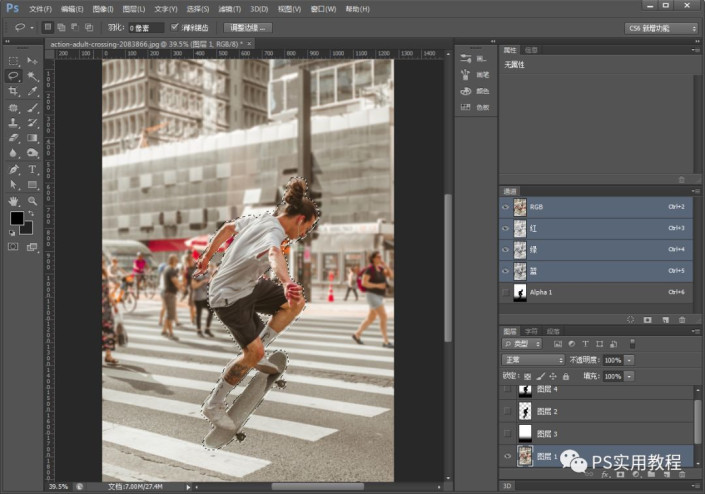
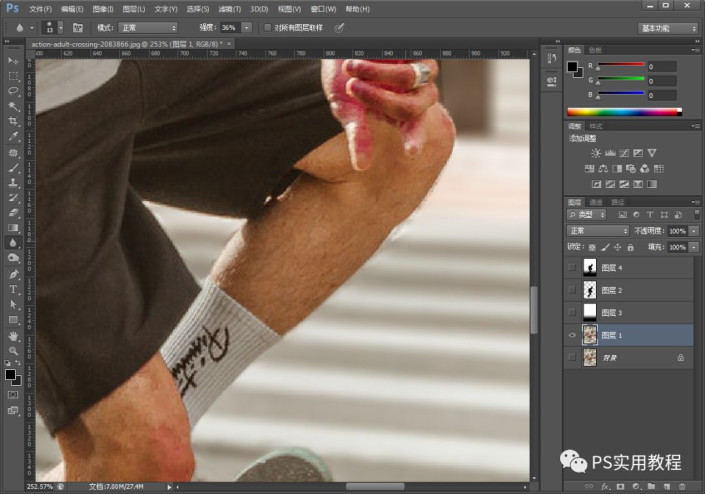
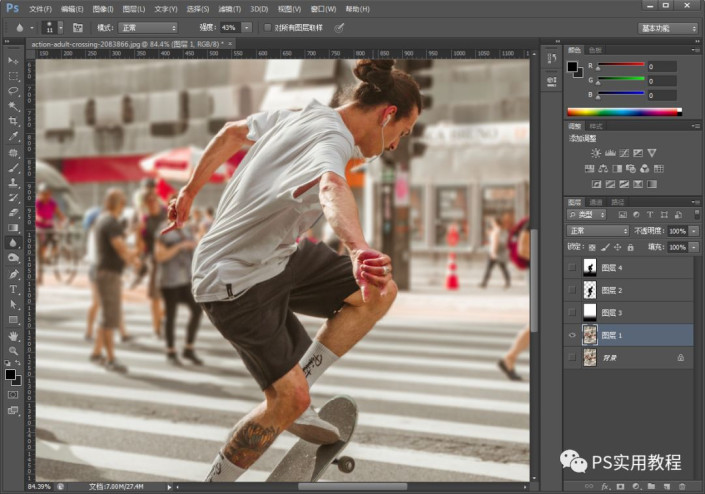
 搜索公众号photoshop教程论坛,免费领取自学福利
搜索公众号photoshop教程论坛,免费领取自学福利







